一.版本说明
系统:win10
python:python3.7
flask:flask1.0.2
命令行操作:windows下的cmd
二.创建步骤
- 安装python
下载链接:https://www.python.org/downloads/
- 创建项目文件夹
该操作是在win10的cmd下操作,如果是在不同的系统,那么操作命令可能不同。
创建文件夹命令:
mkdir microblog
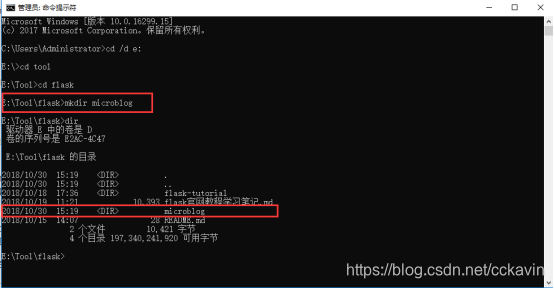
- 创建虚拟环境
虚拟环境需要放在项目文件夹里面,所以先进入到项目文件夹,然后在再创建虚拟环境:
cd microblog
python -m venv venv
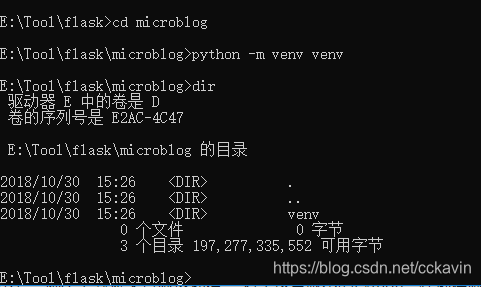
- 激活虚拟环境
E:\Tool\flask\microblog>venv\Scripts\activate
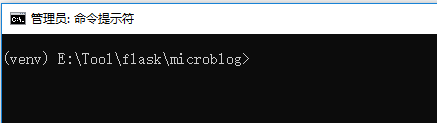
- 安装flask
(venv) E:\Tool\flask\microblog>pip install flask
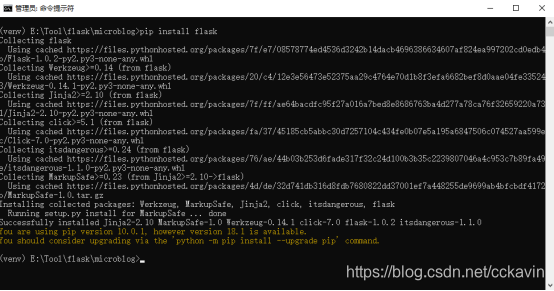
- 创建应用
在项目文件夹下创建一个最简单的应用app.py.然后在app.py输入代码:
from flask import Flask
app = Flask(__name__)
@app.route('/')
def hello_world():
return 'Hello World!'
if __name__ == '__main__':
app.run()三.启动项目
进入项目文件夹(如flaskdemo),启动项目的命令是:flask run

访问项目
在浏览器中输入: http://127.0.0.1:5000/
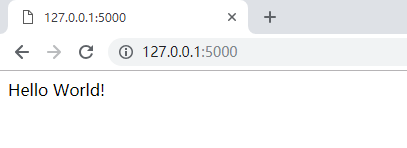





 本文介绍了在Windows 10系统中,使用Python 3.7和Flask 1.0.2创建最简单Flask项目的详细步骤。包括安装Python、创建项目文件夹、设置虚拟环境、激活环境、安装Flask、编写app.py应用代码,以及启动和访问项目的方法。
本文介绍了在Windows 10系统中,使用Python 3.7和Flask 1.0.2创建最简单Flask项目的详细步骤。包括安装Python、创建项目文件夹、设置虚拟环境、激活环境、安装Flask、编写app.py应用代码,以及启动和访问项目的方法。
















 1867
1867

 被折叠的 条评论
为什么被折叠?
被折叠的 条评论
为什么被折叠?








